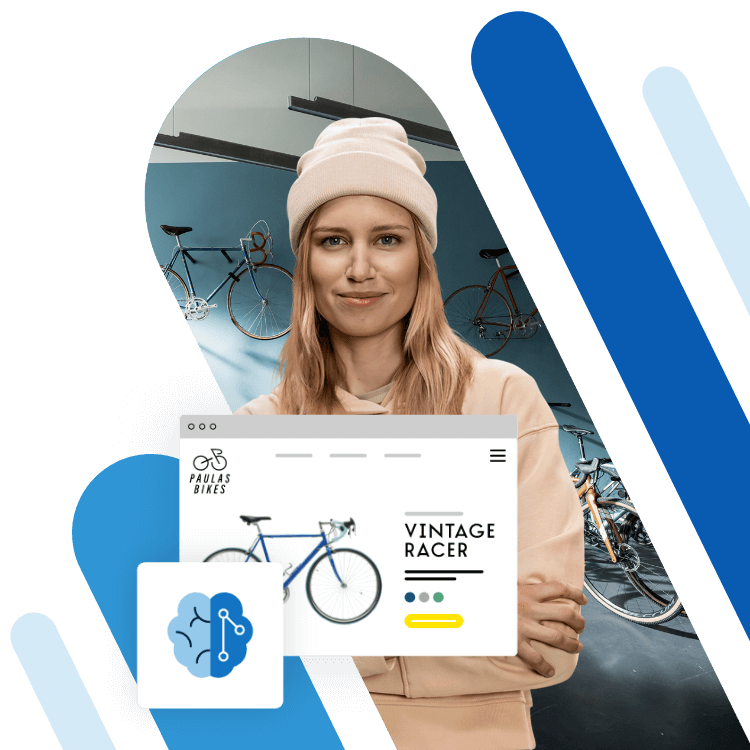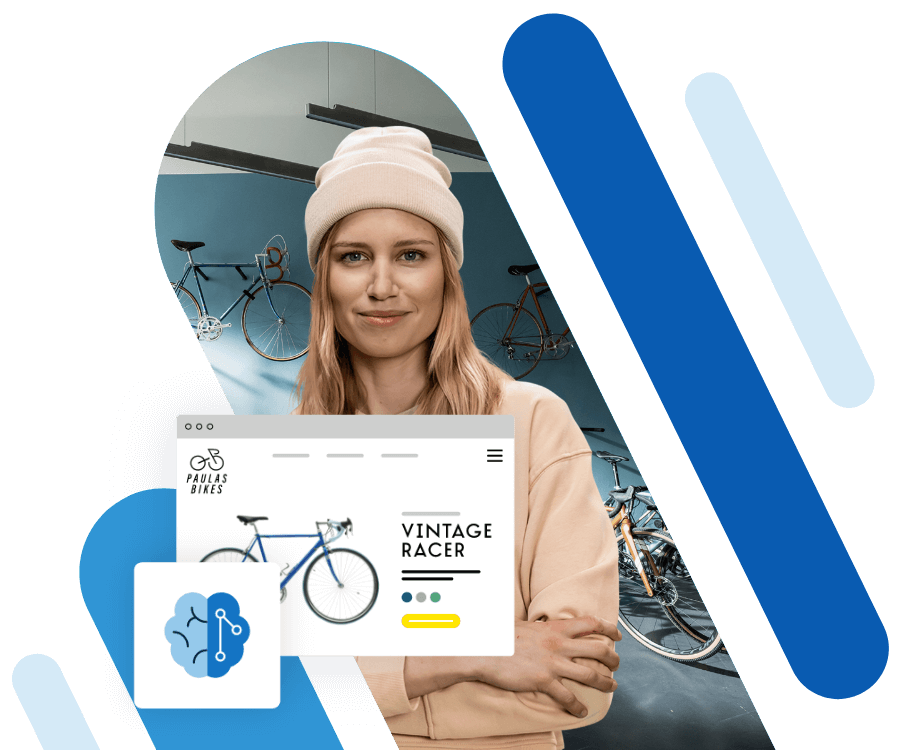Git Checkout: So wechseln Sie den Branch
Git Checkout bietet Ihnen die Möglichkeit, unterschiedliche Branches anzusteuern oder neu zu erstellen. Auch der Zugriff auf Remote Branches ist dadurch möglich.
- Inklusive Wildcard-SSL-Zertifikat
- Inklusive Domain Lock
- Inklusive 2 GB E-Mail-Postfach
Was ist Git Checkout?
Im direkten Vergleich von Git und SVN bringt ersteres den großen Vorteil mit sich, dass sich das Projekt auf verschiedene Branches aufteilen lässt. Diese unterschiedlichen Entwicklungslinien erlauben es Entwicklerinnen und Entwicklern, gleichzeitig oder unabhängig an bestimmten Features zu arbeiten und Änderungen vorzunehmen, ohne Gefahr zu laufen, das gesamte Projekt zu beschädigen. Da neue Entwicklungen zunächst autark geprüft und erst dann zusammengeführt werden, können Teams problemlos parallel arbeiten. Git Checkout ist ein Git Command, der es Ihnen ermöglicht, zwischen verschiedenen Branches zu navigieren.
Dies erlaubt es Entwicklerinnen und Entwicklern, jeden beliebigen Branch eines Projekts auszuwählen und an diesem zu arbeiten. Führen sie dabei Änderungen durch, werden diese im Projektverlauf gespeichert. Durch Git Checkout wird das Arbeitsverzeichnis eines Branches aktualisiert und alle neuen Commits werden auf dem aktuellen Branch festgehalten. Damit ist Git Checkout keine schreibgeschützte Operation, sondern eignet sich insbesondere auch für substanzielle Änderungen. Die Vorteile dieser Arbeitsweise sind vor allem sicherheitsrelevanter Natur. Denn der Wechsel zwischen den Branches geht nicht nur schnell; auch eventuelle Fehler wirken sich nicht negativ auf die Projektstruktur aus.
Syntax und Funktionsweise von Git Checkout
Die Syntax von Git Checkout ist immer gleich. Es wird lediglich der Befehl angegeben und dieser dann unter Umständen spezifiziert. Wie Sie dabei vorgehen, zeigen wir Ihnen im weiteren Verlauf. Möchten Sie mehr über den grundsätzlichen Aufbau und die dafür benötigten Grundkenntnisse erfahren, hilft Ihnen dieses Git Tutorial weiter. So wird Git Checkout eingesetzt:
git checkout <beispielbranch></beispielbranch>Auch die Arbeitsweise ist schnell erklärt. Durch Git Checkout und die entsprechende Spezifikation verlassen Sie den Pfad, auf dem Sie aktuell arbeiten, und rufen stattdessen einen anderen Branch auf. Nun führen Sie alle Tests und Änderungen auf diesem Abschnitt Ihres Projekts durch. Möchten Sie diesen Teil wieder verlassen und zu Ihrem Master Branch oder einer anderen Abzweigung wechseln, funktioniert das ebenfalls über Git Checkout.
Mit Git Checkout zu einem bestehenden Branch wechseln
Der einfachste Einsatzzweck von Git Checkout ist der beschriebene Wechsel von einem bestehenden Branch zum nächsten. Wenn Sie nicht wissen, welche Branches aktuell vorhanden sind, können Sie diese Information mit dem Befehl Git Branch erfragen. Die Ausgabe sieht dann beispielhaft so aus:
git branch
main
erster_branch
zweiter_branch
dritter_branchSie wissen nun, dass neben dem Main Branch noch drei weitere Branches vorhanden sind. Wenn Sie z. B. zum Branch „zweiter_branch“ wechseln möchten, nutzen Sie dafür den Befehl Git Checkout. Das sieht dann so aus:
git branch
main
erster_branch
zweiter_branch
dritter_branch
git checkout <zweiter_branch></zweiter_branch>Nun arbeiten Sie im Branch „zweiter_branch“ weiter. Die wichtigsten Befehle auf einen Blick bekommen Sie in unserem übersichtlichen Git Cheat Sheet mit PDF-Download.
Mit Git Checkout zu einem neuen Branch wechseln
Sie haben auch die Möglichkeit, zu Branches zu wechseln, die noch nicht existieren. Normalerweise würden Sie für die Erstellung eines neuen Branches den Befehl Git Branch verwenden und mit „git branch vierter_branch“ einen zusätzlichen Zweig kreieren. Zu diesem könnten Sie danach erneut mit Git Checkout wechseln. Statt dieser zwei Schritte können Sie den Vorgang allerdings auch in einem Durchgang abschließen. Dafür nutzen Sie das Argument „-b“. So sieht das im Code aus:
git checkout -b <vierter_branch></vierter_branch>Bei diesem Befehl erhält Git die Anweisung, zunächst Git Branch auszuführen und erst danach Git Checkout. Somit wird der neue Branch zuerst erstellt und im Anschluss direkt aufgerufen. Als Grundlage für den neuen Branch wird dabei standardmäßig der aktuelle HEAD verwendet. Möchten Sie dies ändern, erweitern Sie den obigen Befehl um einen zusätzlichen Parameter. Das sieht beispielsweise so aus:
git checkout -b <vierter_branch> <erster_branch></erster_branch></vierter_branch>Dadurch wird „erster_branch“ zur Grundlage für den neuen Branch „vierter_branch“.
Git Checkout für Remote Repositories
Verwenden Sie in einem Team Remote Repositories, enthält jedes einzelne wieder eigene Branches. Auch der Zugriff auf die Remote Repositories funktioniert über Git Checkout. Dazu rufen Sie zunächst die Inhalte des entsprechenden Branches auf:
git fetch --allBei älteren Versionen von Git erstellen Sie nun einen eigenen Branch, der auf dem Remote Branch basiert:
git checkout -b <remote_branch> origin/ <remote_branch></remote_branch></remote_branch>Bei neueren Versionen ist dieser Zwischenschritt nicht mehr nötig. Sie können einen Remote Branch als einen lokalen Branch verwenden:
git checkout <remote_branch></remote_branch>Automatische Framework-Erkennung und -Konfiguration? Mit Deploy Now von IONOS profitieren Sie von einem schnellen Setup, optimierten Workflows und einer flexiblen Skalierbarkeit unter Berücksichtigung einer belastbaren Sicherheitsarchitektur. Starten Sie jetzt kostenlos!